Hostwinds Tutorial
Cerca risultati per:
Sommario
Come gestire la posta per dominio e posta account (pannello di controllo Vesta)
Il pannello di controllo di Vesta offre diverse opzioni di configurabilità durante l'aggiunta e la modifica di domini e account di posta. La guida sottostante esplorerà le opzioni fornite da Vesta.
Domini di posta
Passo 1: Accedi al tuo account Admin Vesta a Yourservirip: 8083. Seleziona la sezione di posta dal menu, come visto di seguito.

Passo 2: Dovresti trovare il nome host del server elencato come dominio di posta in questa sezione.Puoi aggiungere domini che desideri creare account di posta per l'utilizzo dell'icona del segno verde più, come visto di seguito.
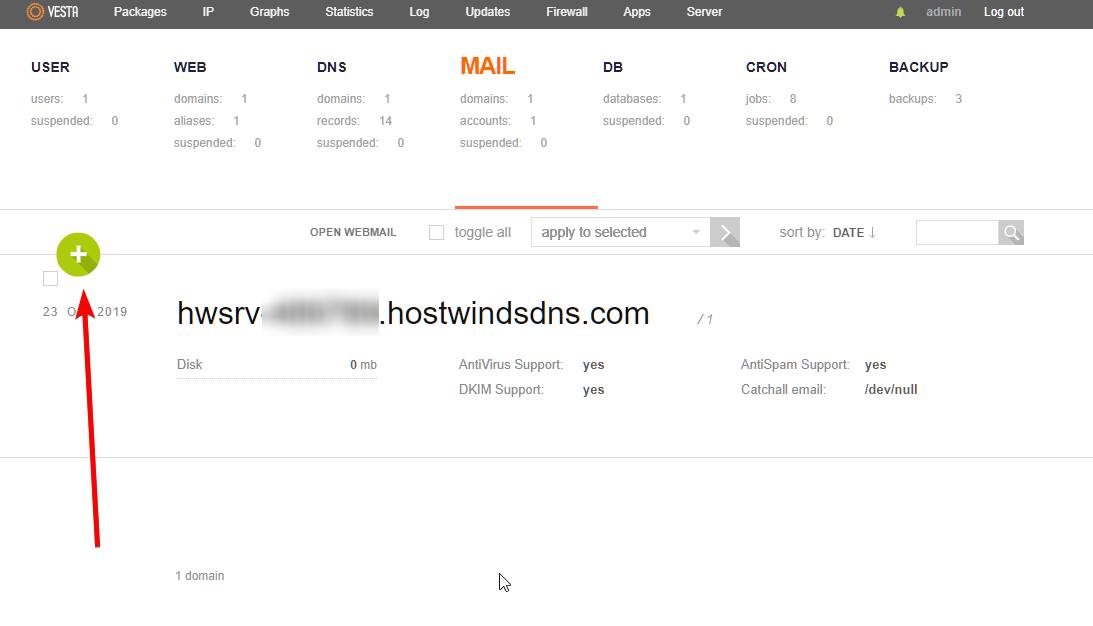
Passaggio 3: Il dominio per il quale si intende creare account di posta può ora essere aggiunto.Si consiglia di selezionare tutte le caselle per il supporto antispam, il supporto antivirus e il supporto DKIM.Quindi fai clic sul pulsante "Aggiungi" verde al termine.
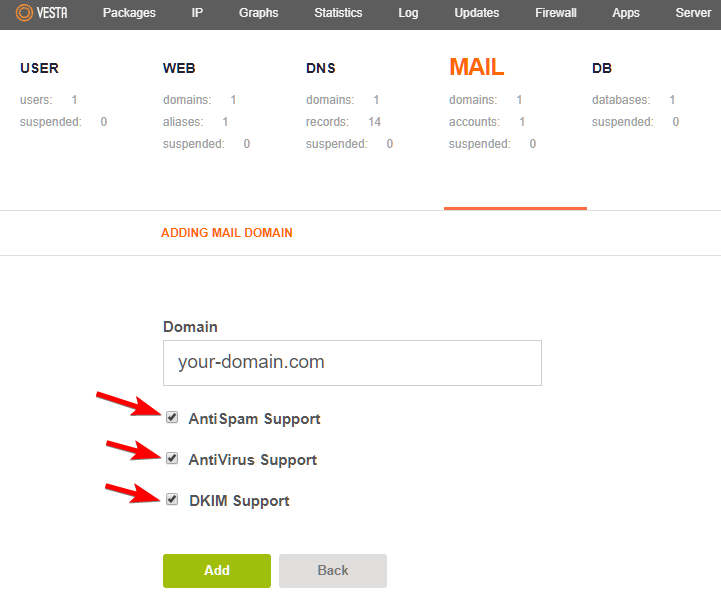
Account di posta
Passo 1: Accedi al tuo account Admin Vesta a Yourservirip: 8083. Seleziona la sezione di posta dal menu, come visto di seguito.

Passo 2: Troverete un elenco di tutti i domini di posta e puoi aggiungere account per un determinato dominio si aggirando sul dominio desiderato.Fai clic su "Aggiungi account", come visto di seguito.
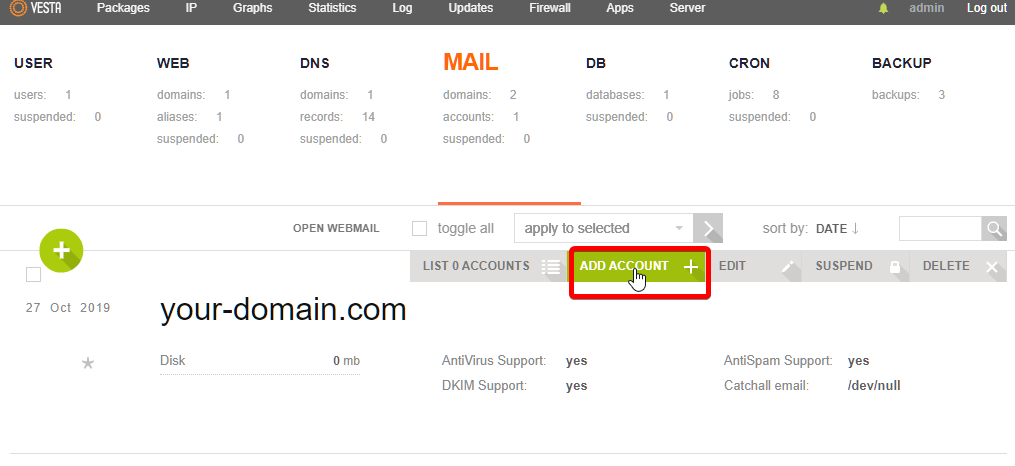
Passaggio 3: Dalla scheda "Adding Mail Account", è possibile inserire l'account da creare sul dominio di posta e sulla password per l'account.Facoltativamente, seleziona un indirizzo email per ricevere i dettagli di accesso per questo nuovo account.Fai clic su "Aggiungi" al termine.
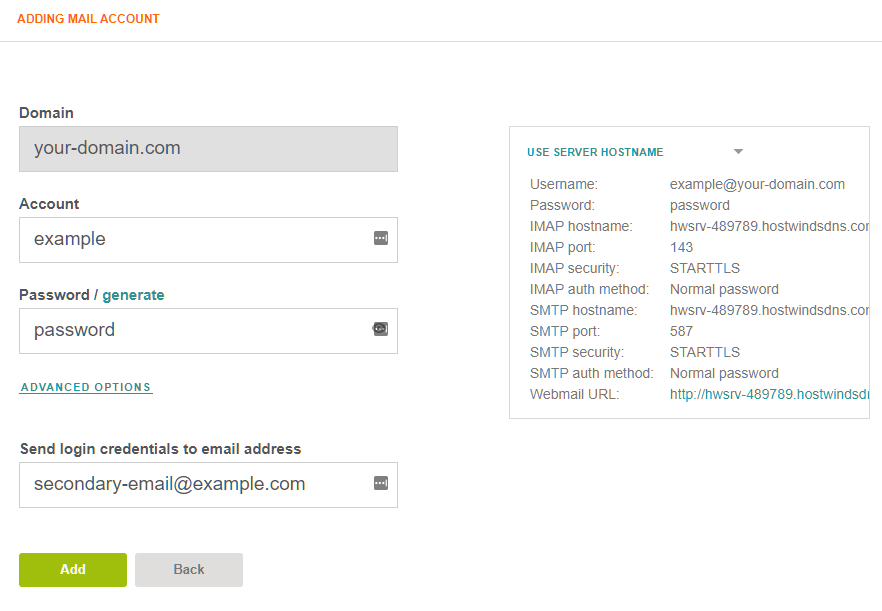
Passaggio 4 (facoltativo): Sotto il campo Password nella scheda Account di aggiunta della posta, è possibile selezionare "Opzioni avanzate".Da lì, è possibile impostare una quota (limite) per l'uso del disco dell'account.Puoi anche inserire un account di alias, che inoltrerà (ma non archivio) mail PER l'account creato. L'account ALIAS non includerà un dominio. Nell'esempio seguente, alias@your-domain.com inoltrerà la posta al conto in cui viene creato.
Infine, puoi inserire indirizzi e-mail per la posta da inoltrare a A PARTIRE DAL L'account è stato creato.Questi indirizzi e-mail possono essere per qualsiasi dominio e si può aggiungere più di uno, separato da virgole.Quindi decidere se memorizzare la posta che viene inoltre inoltrata ai tuoi indirizzi "avanti a".Lasciare la casella "Non conservare la casella Inolvinged Mail" deselezionata comporterà un uso potenzialmente eccessivo del disco, ma è possibile scegliere di memorizzare la posta inoltrata per la ridondanza.
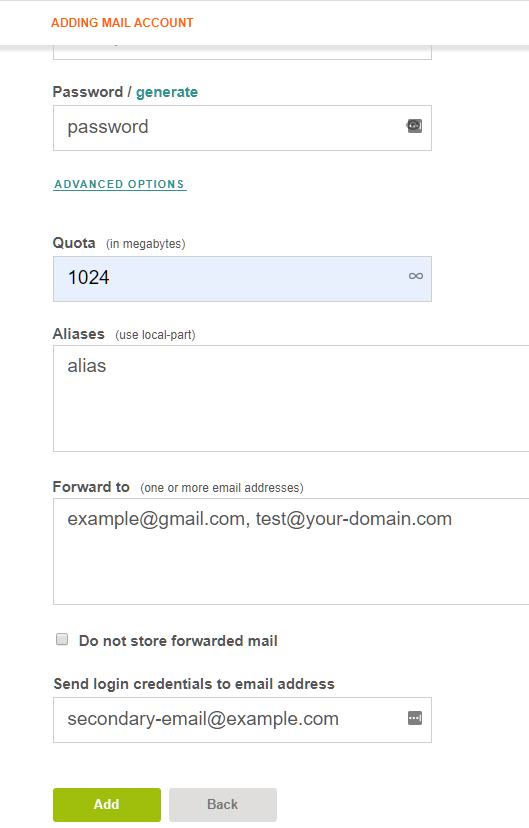
Risposta automatica
Passo 1: È possibile creare un messaggio autoreply per un account di posta specifico dalla scheda Main Mail in VESTA.Passa il mouse sul dominio della posta per il conto per il quale creerai un messaggio autoreply.Fai clic su "Elenco" X "Account."
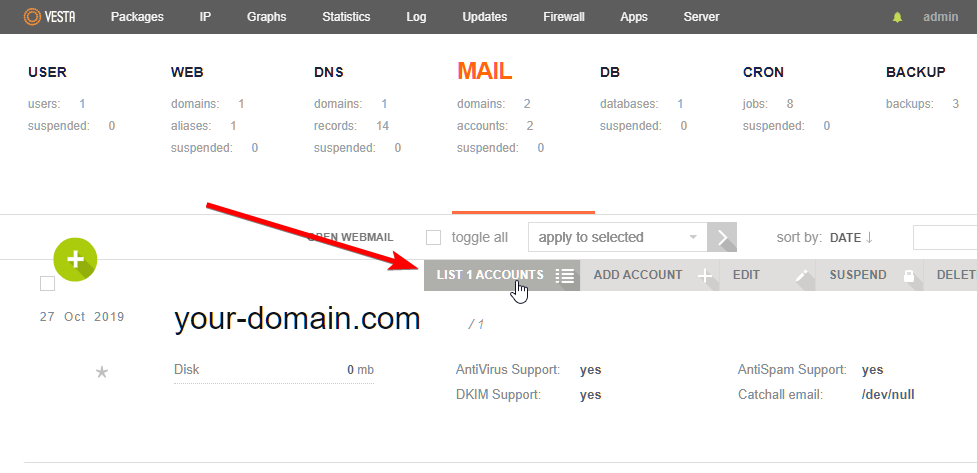
Passo 2: Passa il mouse sull'account della posta desiderato e fai clic su "Modifica", come visto di seguito.
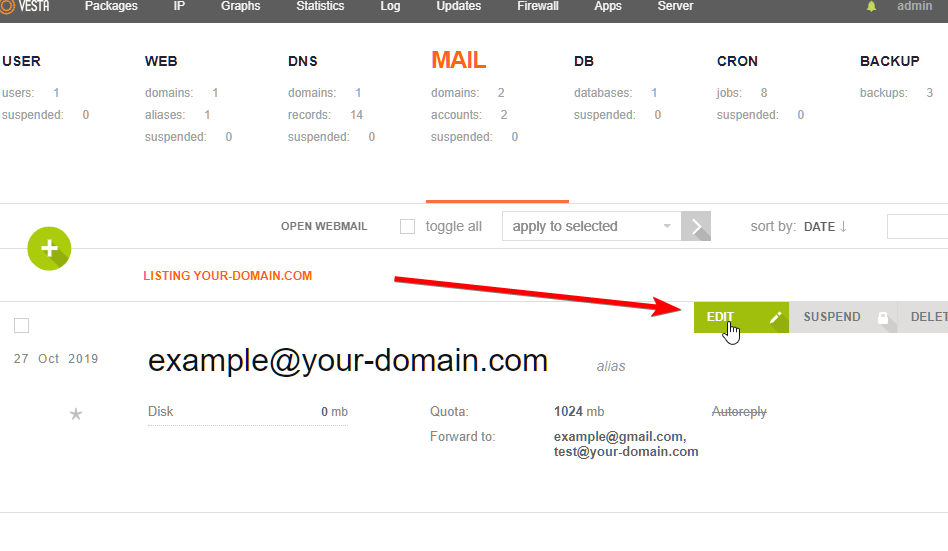
Passaggio 3: Infine, scorrere verso il basso e controlla la casella di risposta automatica.Inserisci il tuo messaggio di risposta automatica per questo account Mail e quindi fai clic su "Salva".
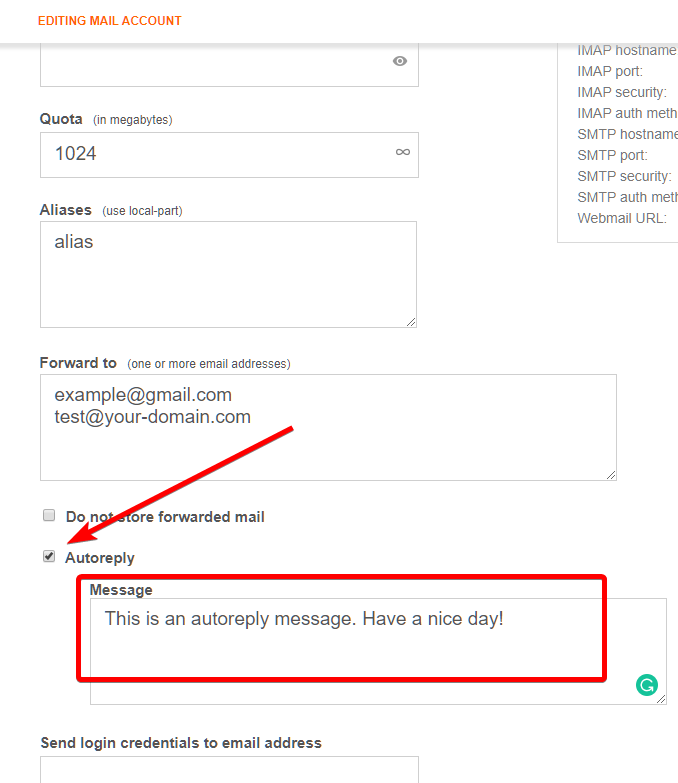
Scritto da Benjamin Bream / ottobre 29, 2019
